Hiện nay có rất nhiều định dạng file ảnh được sử dụng, một trong những định dạng được sử dụng phổ biến nhất hiện nay là định dạng file ảnh WebP. Vậy định dạng WebP là gì, vì sao nó được sử dụng phổ biến, làm thế nào để mở và chỉnh sửa file webp bằng Adobe Photoshop... Đó là các câu hỏi mà không ít người trong số chúng ta đang đặt ra.
1. WebP là gì?
Định dạng WebP do Google tạo ra với mục tiêu giảm kích thước file hình ảnh mà không ảnh hưởng đến chất lượng. Để làm điều này, định dạng hình ảnh WebP sử dụng thuật toán nén hiệu quả hơn, giúp kích thước file hình ảnh trên web nhỏ hơn đáng kể so với JPEG hoặc PNG. Theo Google, định dạng WebP làm giảm kích thước file hình ảnh từ khoảng 19% đến 64%. Điều này làm cho các trang web load nhanh hơn và tiêu thụ ít băng thông hơn.
2. Adobe Photoshop không thể mở hình ảnh webp.
Adobe Photoshop là một công cụ chỉnh sửa ảnh tiên tiến hoạt động gần như với mọi định dạng tệp. Tuy nhiên nó cũng không thể mở một file hình ảnh được lưu ở định dạng webp. Các trình duyệt web có thể mở được webp tuy nhiên bạn không thể chỉnh sửa gì trên đó, thậm chí lưu lại định dạng khác cũng không được. Khi bạn cố tình mở một file ảnh định dạng webp bạn sẽ nhận ngay thông báo:
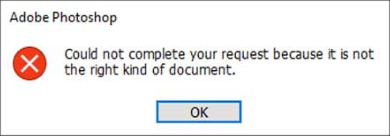
3. Giải pháp.
Có một plugin giúp chúng ta có thể mở và chỉnh sửa trực tiếp file định dạng webp trong Photoshop, các bạn tải về và cài vào thư mục Plug-ins của Photoshop. Tùy vào phiên bản Photoshop bạn đang cài trên máy mà thư mục này có tên gọi khác nhau. Nếu bạn cài bản 2020 thì đường dẫn đến Plug-ín là: “C:\Program\Adobe\Adobe Photoshop 2020\Plug-ins” nếu bản 2010 thì nó là “C:\Program Files\Adobe\Adobe Photoshop 2021\Plug-ins”
4. Các bước thực hiện.
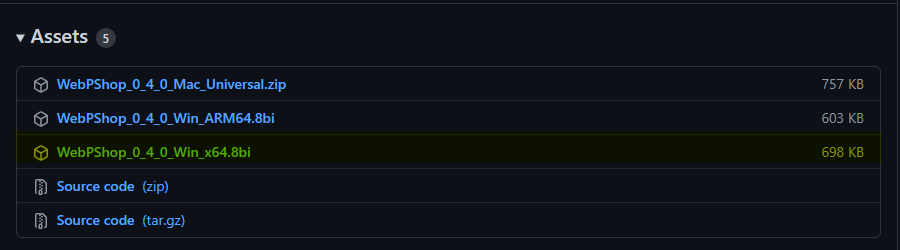
- Tải xuống WebPShop Plugin từ Github.
- Nếu bạn đang sử dụng Mac thì hãy chọn Liên kết tải xuống Mac.
- Để tải xuống Windows “WebPShop_0_3_2_Win_x64.8bi”
- Sao chép tệp này và dán nó vào vị trí thư mục Plug-ins.
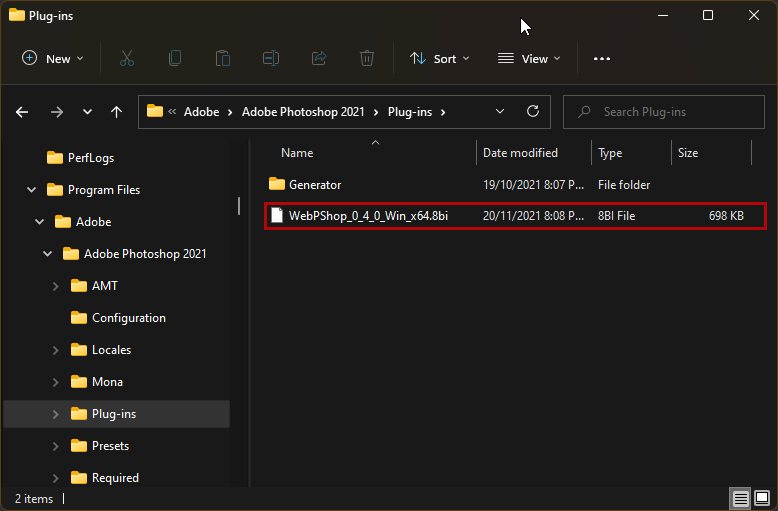
5. Chạy Photoshop và bây giờ mở bất kỳ tệp webp nào.
Đây là cách bạn có thể chỉnh sửa các tệp webp trong Adobe Photoshop. Một plugin đơn giản là tất cả những gì bạn cần để chỉnh sửa chúng. Các tệp sẽ mở ra và bạn có thể chỉnh sửa chúng trực tiếp. Bạn có thể chuyển đổi chúng sang png chỉ bằng cách nhấp vào File > Save As.
Đặc biệt từ bạn cũng có thể lưu thành định dạng Webp cho các ảnh khác nếu muốn.
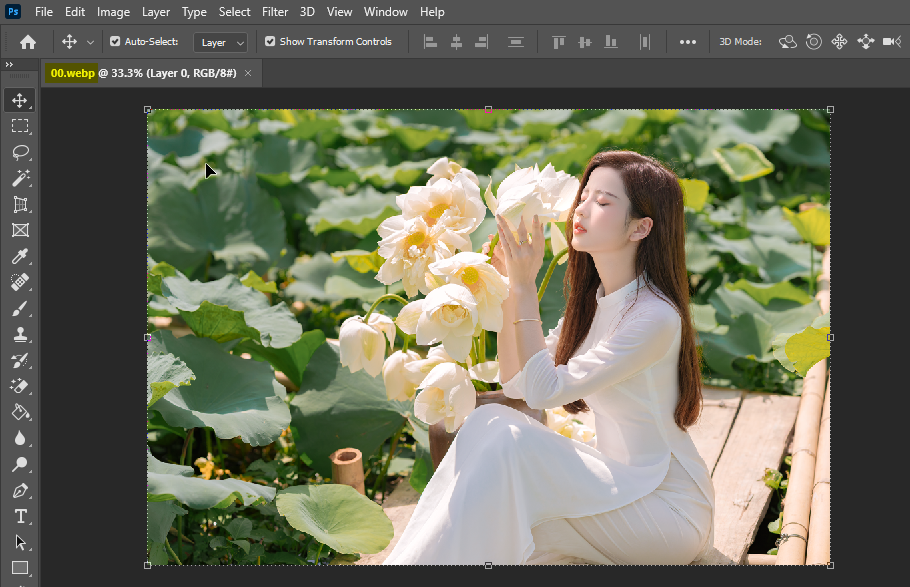
Chúc các bạn thành công!




























































